蒸気は の PC ゲームの場所ですが、いくつかのゲームは他の店頭でのみ入手可能です。 Epic Games Store、Ubisoft Connect、Origin などには、Steam では見つけられないゲームがあります。 デスクトップ ゲーム エクスペリエンスをクリーンアップし、今後のゲーム エクスペリエンスを向上させるには スチームデッキ もう少し使いやすく、外部ゲームを Steam ライブラリに追加する方法を紹介します。
コンテンツ
- Steam コードを Steam ライブラリに追加する方法
- Epic ゲームを Steam ライブラリ (および Ubisoft Connect、GOG、Origin) に追加する方法
- エミュレータ ゲームを Steam ライブラリに追加する方法
- コマンドライン引数を追加する
- Windows ゲームとアプリを Steam ライブラリに追加する方法
おすすめ動画
適度
20分
パソコン
外部ゲーム
ほぼすべてのゲームを Steam に追加できますが、ソーシャル機能や実績にはアクセスできません。 代わりに、Steam ではアプリを接続できるので、ライブラリ ページからアプリを表示して起動できるようになります。ただし、ボックス アートのようなものを取得する手間はかかりません。
参考文献
- Steam の最高の無料ゲーム
- Steam でゲームを共有する方法
- Steamトレーディングカードの販売方法
Steam コードを Steam ライブラリに追加する方法
Amazon などのサードパーティのストアやサービスからゲームを購入する場合、それらのゲームは実際には Steam ゲームであることが多く、販売者が提供するコードを使用して Steam を通じてゲームを引き換えることができます。 コードの長さは 12 文字で、非常に使いやすいです。
ステップ1: Steamを起動して、 コードを引き換えるオプション.
ステップ2: Steam に入ったら、クライアントの上部に進み、 ゲーム 上部のメニュー。 クリック Steam で製品をアクティベートする.

関連している
- Xbox Live ゴールド サブスクリプションは、今年 9 月に Xbox Game Pass Core に変わります
- ASUS ROG Ally vs. Steam Deck: 比較は次のとおりです
- PS4からPS5にデータを移行する方法
ステップ 3: 新しいウィンドウが開きます。 クリック 次をクリックし、Steam 加入契約に同意します。
ステップ 4: その後、最終的にSteamキーを入力するウィンドウが表示されます。 打つ 次 もう一度確認するために。

ステップ5: 次のウィンドウでは、ゲームをコンピュータにすぐにインストールできます。 このステップでキャンセルすることもできます。キャンセルすると、ゲームがアカウントに追加されますが、すぐにはインストールされません。
Epic ゲームを Steam ライブラリ (および Ubisoft Connect、GOG、Origin) に追加する方法
多くのゲームは、 Epic Games ストア限定, ただし、Steam ライブラリに追加することはできます。 ここでは Epic ゲームを Steam ライブラリに追加することについて話していますが、同じプロセスは Ubisoft Connect、GOG、Origin などを含むすべての PC ゲーム プラットフォームで機能します。
Steam 以外のゲームを Steam ライブラリに追加することはできますが、実績、トレーディング カード、または Steam ゲームに通常付属しているソーシャル機能にはアクセスできません。 これは、Steam インターフェースからゲームを起動するための単純な方法です。
非 Steam ゲームを Steam に追加する方法は次のとおりです。
ステップ1: コンピューター上でゲームを見つけます。 プロセスを開始する前に、探しているゲームがコンピューター上のどこにインストールされているかを確認しておくと、時間を節約できます。 Steam にゲームのファイルを見つけるように指示できるように、ファイル パスが必要です。

ステップ2: Epic Games の場合、インストール用に選択したドライブに EpicGames というフォルダーが作成され、そこにインストールしたすべてのゲームのフォルダーが保存されます。 別のドライブの場所を選択しなかった場合、ゲームは Epic のデフォルトの場所にインストールされています。 C: Program FilesEpic Games[ゲーム名].
ステップ 3: Steamを起動して、 ゲーム メニュー。 Steam インターフェースの上部には、さまざまなオプションを備えた多数のプルダウン メニューがあります。 あなたが探しているのは、 ゲーム メニュー。 それをクリックし、ラベルが付いた下部のメニュー オプションを探します。 非 Steam ゲームをライブラリに追加する. 別のウィンドウが表示され、追加したいプログラムを見つけることができます。

ステップ 4: プログラムを選択するか、探しに行きます。 Steam はシステムにインストールされているプログラムを非常にうまく検出するため、ゲームをすでにインストールしている場合は、別のウィンドウにそのゲームがリストされる可能性が高くなります。
ステップ5: そこにある場合は、追加したいゲームの横にあるボックスをクリックして、 選択したプログラムを追加する ボタン。
ステップ6: ゲームがリストにない場合は、ゲームへのファイル パスが必要になります。以前にゲームを追跡していれば、このファイル パスはすでに取得されているはずです。 ヒット ブラウズ ウィンドウの下部にあるボタンをクリックして、コンピュータ上のゲームの場所に移動します。
ステップ 7: 実行可能ファイルを見つけて選択します。 これでゲームが元のウィンドウに追加され、次のボタンをクリックできるようになります。 選択したプログラムを追加する Steam ウィンドウの ボタンをクリックします。

エミュレータ ゲームを Steam ライブラリに追加する方法
Digital Trends は著作権侵害を促進するものではありませんが、インターネット上の多くのプレイヤーがソフトウェア エミュレータや ROM を使用して古いゲームをプレイすることを阻止するものではありません。 自分のゲームの ROM コピーを作成したり、合法的に購入して配布していないゲームの ROM コピーをダウンロードしたりすることについては、法的議論が必要です。 その他。 いずれにせよ、合法か非合法かに関係なく、人々は ROM をプレイし、それを Steam ライブラリに追加したいと思うことがあります。
実際には、これを行う方法がたくさんあり、プロセスを簡単にするツールもいくつかあります。 Steam に ROM を追加するのはさらに困難です。次のような ROM 自体へのショートカットを作成する必要があるためです。 他のゲームと同様に、プレイに必要なエミュレータにアクセスするように Steam に指示する必要もあります それ。 Ice や Steam ROM Manager などのツールを使用して、ROM を Steam に追加するプロセスを高速化できます。
非 Steam ゲームを Steam ライブラリに追加するのと同じ方法で、ROM で動作する独自のショートカットを Steam で作成することもできます。
ステップ1: 任意の .exe ファイルへのショートカットを作成します。 まず、Steam にゲームを追加する場合と同じ手順を実行しますが、任意の実行可能プログラム ファイルを選択します。 ここで行っているのは、後で編集するショートカットを作成することだけなので、どのプログラムを使用するかは関係ありません。変更することになります。
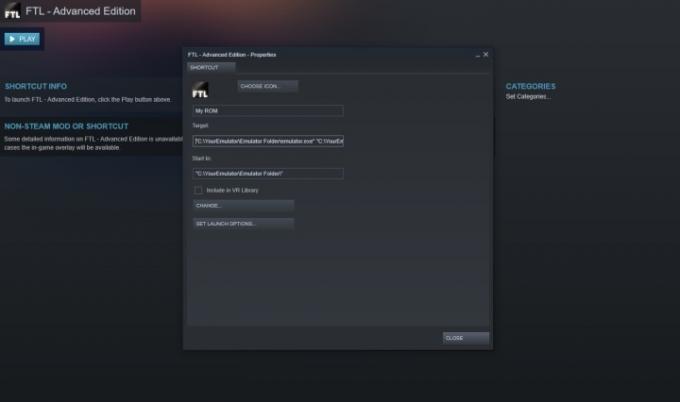
ステップ2: エミュレータと ROM がインストールされているフォルダーを見つけます。 上記と同様に、少し時間をかけて、使用したいエミュレータと ROM へのファイル パスを見つけます。 これらはすぐに必要になるので、事前にファイル パスを書き留めるかコピーしておくと、後で少し時間を節約できます。
ステップ 3: ショートカットを編集します。 Steam で、ライブラリから追加したばかりのプログラムを見つけます。 ゲームを選択または右クリックし、ポップアップするメニューを使用して次の項目に移動します。 プロパティ.
ステップ 4: これにより、作成したショートカットを編集できる画面が開きます。この画面では、名前やアイコンの変更、ショートカットのファイル パスの変更などを行うことができます。 ここでは、エミュレータと ROM の情報を入力するだけで Steam に追加されます。
ステップ5: ショートカットの名前をROMのタイトルに変更し、その中のテキストを強調表示します。 対象分野.
ステップ6: これをエミュレータへのファイル パスに置き換えます。必ず引用符で囲んでください。
ステップ 7: エミュレータへのファイル パスの末尾にスペースを入れて、使用する ROM へのファイル パスを追加します。再度引用符で囲みます。 完成したフィールドは次のようになります。 C: YourEmulatorEmulator Folderemulator.exe C: YourEmulatorEmulator FolderYour ROM game.n64.
ステップ8: 内のテキストを削除することもできます。 で開始 フィールドに入力するか、そのフィールドにエミュレータ フォルダーへのファイル パスを入力します。 ほとんどの場合、それで済むはずです。 ショートカットはエミュレータを検索して実行し、次に ROM を検索してそれも実行します。
コマンドライン引数を追加する
一部のエミュレータでは、追加のコマンドが必要になります。 目標 エミュレータに何をすべきかを指示するフィールドです。 潜在的なコマンドは多数あり、それらはエミュレータごとに異なります。 コマンド引数の大きくて便利なリストは、次の場所にあります。 LaunchBox.com、 と Steam ユーザー cunningmunki Steam に ROM を追加するための便利なチュートリアルを作成しました。このチュートリアルには、最も一般的なエミュレータとそのコマンド引数のいくつかもリストされています。
必要なコマンド引数がわかったら、通常はそれらを 目標 エミュレータのファイル パスの後、ROM のファイル パスの前にフィールドを追加します。
Windows ゲームとアプリを Steam ライブラリに追加する方法
Windows はサードパーティ アプリに関してはかなりオープンです (結局のところ、古い .exe ファイルを Steam に放り込むだけで動作します)。 ただし、独自のアプリで開くことはできません。 Windows アプリはファイル エクスプローラーに表示されないため、検索するだけでは Steam に追加できません。 ありがたいことに、その仕事をしてくれるオープンソース ツールがあり、特にゲームを追加する場合に便利です。 Xbox ゲーム パス スチームに。
ステップ1: 開始するには、次のツールをダウンロードする必要があります。 UWPHook. 開発者のブライアン・リマがこれを作成し、彼らによる他にも多くのプロジェクトがまだ生まれています。itch.io ゲームをプレイするための気の利いた UI を含む).
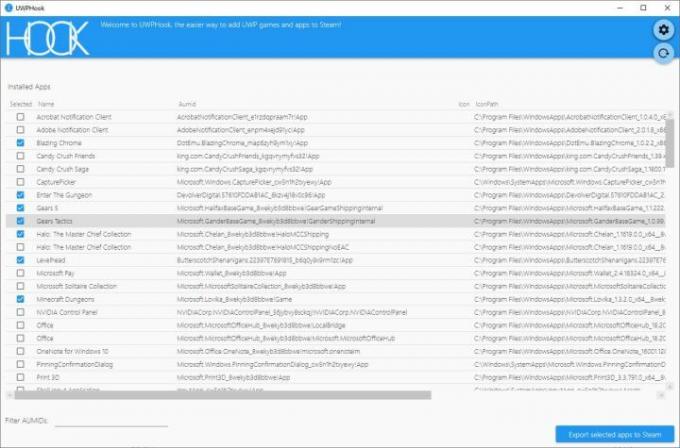
ステップ2: インストーラーの実行時に SmartScreen 通知が表示される場合があります。 アプリ内で悪意のあるものは何も見つかりませんでした (いつでも可能です) 無料のウイルス対策ソフトウェアを使用する 心配な場合は)。
ステップ 3: UWP アプリを Steam にエクスポートします。 UWPHookをダウンロードしたら、それを選択します。 次に、 をタップします インストールされている UWP アプリを読み込む ボタン。 ソフトウェアがデバイス上のすべての Windows アプリを完全に見つけるには、少し時間がかかる場合があることに注意してください。
ステップ 4: アプリケーションのリストを取得したら、アプリケーションを並べ替えて、Steam アカウントに追加したいアプリケーションをハイライト表示できます。
ステップ5: それらを選択した後、各アプリの名前を変更してエクスポートできます。 完全にエクスポートするには、 選択したアプリを Steam にエクスポート オプション。 数秒後、UWPHook が引き継ぎ、Steam ライブラリにコピーします。

ステップ6: Steam でアプリケーションの更新されたリストを確認するには、システムを再起動する必要があります。 Steam をシャットダウンして再起動すると、新しいアプリがすべてライブラリに表示されるはずです。
ステップ 7: 何らかの理由で、エクスポートしたアプリケーションの一部がそこに存在しない場合は、見つからないアプリケーションごとに AUMID を手動で記録する必要がある場合があります。
いくつかのヒントについては、以下をご覧ください。 UWPHook サブレディット. これは、Steam がスムーズに動作しているかどうかを他の Reddit ユーザーと確認するのに最適な方法です。
編集者のおすすめ
- Best Buy は、RTX 3060 Ti を搭載したこの HP ゲーミング PC を 350 ドル値下げしました。
- ビデオ ゲーム システムの最高 (および最低) 起動音をすべてランク付けしました。
- Steam デッキに Windows 11 または Windows 10 をインストールする方法
- デイブ・ザ・ダイバー: 最も貴重なアイテムとその販売方法
- 幼少期に思い出した 2 つのジュラシック パーク ゲームが最新のコンソールで復活します




